Si has utilizado Facebook Ads en el pasado, puede que sepas que tiene el potencial de cambiar tu negocio de un día para otro.
Sin embargo, después de haber usado Facebook Ads durante un tiempo, puede darse el caso de que tus resultados se hayan estancado y sientas que has tocado fondo en cuanto a lo que puedes conseguir con Facebook Ads.
Si esto es así, entonces este post podría ayudarte.
Vamos a darle un vistazo a algunas características de Facebook Ads ignoradas con frecuencia.
Características que tienen la capacidad de llevar tus campañas al siguiente nivel.
Vamos a explorar cada una de las características y a debatir cómo puedes implementarlas en tu negocio.
Al final de este post, te marcharás con la confianza de que puedes lograr mucho más, al hacer unos simples retoques en tus campañas de publicidad en Facebook.
Vamos a empezar.
Públicos personalizados
Es probable que hayas oído hablar de los Públicos Personalizados, pero también puede que no tengas ni idea de lo que es realmente un Público Personalizado.
Esencialmente, un Público Personalizado es un «público» que creas o que le proporcionas a Facebook.
Así, por ejemplo, vamos a imaginar que tienes una lista de correos electrónicos que has recogido de personas que te han comprado algo en el pasado.
Si subes esa lista de correos electrónicos a Facebook, habrás creado un «Público Personalizado».
Sin embargo, tu capacidad para crear un Público Personalizado no está limitada a tu capacidad de proporcionar correos electrónicos.
Esto es porque también puedes crear un Público Personalizado usando números de teléfono, personas que visitan tu sitio web e identificaciones o ID’s de Usuarios de Facebook.
Entonces, ¿cuál es el beneficio de tener un Público Personalizado?
Bueno, probablemente hayas oído que es más fácil vender a clientes existentes que a clientes nuevos – y eso generalmente es cierto.
El gráfico a continuación apoya este hecho y muestra cómo puede aumentar la probabilidad de una compra después de cada compra con una empresa determinada.
Después de todo, ya le has probado a ese cliente existente que eres alguien de confianza y que tus productos proporcionan valor real – así que, ¿por qué no querrían comprarte de nuevo si se les diera la oportunidad?
La mayoría de las empresas tienden a venderle a clientes existentes usando el correo electrónico.
Sin embargo, podrías argumentar que a veces el correo electrónico puede ser un canal de comunicación abarrotado, limitando tu capacidad de vender tanto como te gustaría.
Sin embargo, con un Público Personalizado de Facebook no necesitas vender necesariamente mediante correo electrónico.
En su lugar, puedes venderle a tus clientes mientras están en Facebook.
La capacidad de llegar a tus clientes de esta forma, incrementa las probabilidades de que le den un vistazo a lo que tienes para ofrecer.
De hecho, empresas como JackThreads han experimentado un retorno de seis veces a su gasto de anuncios, gracias al uso de los Públicos Personalizados.
Vamos a ver rápido a cómo puedes crear un Público Personalizado.
Ve a https://facebook.com/ads/manager/
Haz clic en Herramientas >> Públicos.
Después, haz clic en «Crear Público» y selecciona »Público Personalizado».
Ahora tienes la oportunidad de seleccionar el tipo de Público Personalizado que quieres crear.
La opción que selecciones va a depender de tus estadísticas de negocio.
Si tienes un sitio web próspero, pero no una lista de Audiencias Similares, escoge «Tráfico hacia el sitio web».
Si no tienes un sitio web, pero tienes una lista larga de correos electrónicos / números de teléfono / ID de Usuario, escoge «Lista de Clientes».
Si vas a seleccionar la opción Lista de Clientes, tienes un número de formas en las que puedes importar datos – simplemente selecciona la que funcione mejor para ti.
Si seleccionas la opción Tráfico hacia el sitio web, verás la siguiente pantalla:
Aquí, necesitas decidir qué tipo de tráfico hacia el sitio web deseas rastrear para este público específico.
Esto es importante.
No vamos a entrar mucho en detalle aquí, pero puedes usar diferentes opciones para diferentes objetivos.
Por ejemplo, la opción «Páginas web específicas» puede ser buena, si estás buscando persuadir a las personas para que compren algo que previamente habían observado en tu sitio web.
También puede ser una buena opción si quieres promocionar una venta adicional que presente un producto en concreto.
También hay una opción en la cual puedes decidir durante cuánto tiempo la gente será parte de este público, después de haber tomado la acción que seleccionaste previamente.
Si escoges una fecha muy alejada en el futuro, la gente podría acabar hartándose de ver tu anuncio todo el tiempo y podría menospreciar tu marca – así que déjalo en unos 30 días por ahora.
Para que la opción «Tráfico hacia el sitio web» funcione, necesitas instalar algo conocido como Facebook Pixel en tu sitio web.
Para configurar tu Facebook Pixel, ve a Facebook.com/ads/manager/ y después selecciona «Pixeles» en el menú desplegable de «Herramientas».
Sigue las instrucciones y contacta con tu empresa de alojamiento si necesitas consejo para instalar un Facebook Pixel.
Audiencias Similares
Crear un Público Personalizado está muy bien – pero ¿qué pasa si tu Público personalizado no es tan grande? – ¿Qué se hace entonces?
Afortunadamente, Facebook tiene una solución para ti y viene en forma de algo conocido como Públicos Similares.
Usando Públicos Similares, Facebook creará un público que tenga rasgos similares al Público Personalizado que has proporcionado inicialmente.
Banana Republic se las arregló para conseguir un click through rate – CTR un 60% mayor, comparada con otras redes de visualización, usando la opción Públicos Similares de Facebook.
Facebook puede crear Públicos Similares para todos los tipos de «Públicos Personalizados».
Para configurar Públicos Similares, todo lo que tienes que hacer es ir a Facebook.com/Ads/Manager/ y después seleccionar la opción «Públicos» en el menú desplegable de «Herramientas».
Una vez allí, haz clic en «Crear Público» y selecciona «Audiencias Similares«.
Tendrás la oportunidad de ajustar la configuración de tu Audiencias Similares.
Como puedes ver, no hay mucho que hacer aquí.
Simplemente selecciona el Público Personalizado que quieres modelar, escoge un país al que quieras dirigirte y después selecciona un «Tamaño de Público».
Es mejor escoger un tamaño de público relativamente pequeño por el momento.
Esto es porque a medida que el tamaño del público aumenta, la similitud entre las Audiencias Similares y el Público Personalizado que Facebook está modelando empieza a disminuir.
Por supuesto, ten en cuenta que siempre puedes incrementar el tamaño del público, una vez empieces a ver algunos resultados.
De hecho, si lo deseas, puedes hacer clic en «Opciones Avanzadas» y crear múltiples Públicos, cada uno de los cuales representa un tamaño diferente.
Si tienes el presupuesto para hacerlo, esto te permitirá encontrar fácilmente los límites superiores de lo que puede hacerse.
Insights de audiencia
Hasta ahora, todo lo que hemos explorado se relaciona con lo que puedes hacer para dirigir mejor tus anuncios si ya tienes clientes.
Pero, ¿qué pasa si no tienes ningún cliente y no tienes ninguna pista como los rasgos de tu cliente ideal?
¿Cómo puedes asegurarte de que ubicas tus anuncios frente a las personas adecuadas?
Facebook tiene una solución para ti y viene en forma de herramienta llamada «Audience Insights» (Insights de audiencia).
Usando Audience Insights, puedes reunir información de segmentación detallada simplemente introduciendo algunos datos.
Puedes encontrar la herramienta Audience Insights dirigiéndote a Facebook.com/Ads/Manager y después selecciona Audience Insights en el menú «Herramientas».
Al hacer clic en ese enlace, necesitarás hacerle saber a Facebook qué público quieres que analice.
Nota: Si quieres descubrir más sobre tu Público Personalizado, selecciona aquí la opción Público Personalizado. Esto es útil, porque te ayudará a descubrir formas inusuales y quizá más precisas de colocarte frente a tu público objetivo.
Como estamos enfocando esto desde el punto de vista de alguien que no sabe mucho sobre su público objetivo, o es al menos relativamente nuevo en un mercado específico, vamos a elegir la opción «Todos en Facebook».
En relación con este post, digamos que quiero vender un curso «Ruby on Rails» y quiero descubrir cómo dirigirme a las personas interesadas en «Ruby on Rails» en Facebook.
Todo lo que tengo que hacer es escribir Ruby on Rails en la sección «Intereses».
Justo después de hacerlo, puedo explorar muchos datos que me muestran lo que necesito introducir en Facebook Ads.
Si deseas resultados rápidos, es una buena idea que tomes prestada información de segmentaión de la sección «Page Likes».
Aquí puedo ver varios intereses que puedo utilizar si deseo colocarme frente a mi cliente ideal.
Puedes escoger entre estas opciones de segmentación – o simplemente puedes crear publicidad en Facebook usando todos estos datos combinados.
Puedes hacer eso haciendo clic en «Crear Anuncio».
Nota: También puedes guardar un público para más tarde, si deseas volver por él.
Facebook Lead Ads
La siguiente característica a la que le vamos a dar un vistazo es Facebook Lead Ads.
Facebook Lead Ads es un producto de publicidad relativamente nuevo.
Esencialmente, te permite recoger leads desde Facebook.
Eso significa que la gente no tiene que hacer clic hacia tu landing page para proporcionar sus detalles y acceder a tu oferta gratuita.
Jon Loomer consiguió establecer un Lead Ad que generó leads a $0.45 por registro – casi la mitad de lo que estaba pagando antes.
Facebook Lead Ads tiene el potencial de funcionar bien por un par de razones.
En primer lugar, rellenar el formulario de inscripción proporcionado por un Facebook Lead Ad es mucho más fácil que rellenar un formulario de suscripción normal.
Esto es debido a que el correo electrónico y el nombre del usuario se introducen automáticamente.
Segundo, Facebook Lead Ads reduce la necesidad de crear mucha confianza.
Debido a que todo tiene lugar en Facebook (un sitio que le gusta a la gente, que conocen y en el cual confían) hay menos resistencia.
Por supuesto, el requisito previo aquí es que no te aproveches de estos clientes potenciales.
Respeta siempre los deseos de la persona que ha confiado en ti con su información personal y no abuses del poder que Facebook te ha dado.
Entonces, ¿cómo puedes configurar Facebook Lead Ads?
Dirígete a https://www.facebook.com/ads/manager/creation/
Selecciona «Coleccionar leads para tu negocio».
Selecciona una Facebook Page personal (o crea una) que esté relacionada con tus esfuerzos de promoción.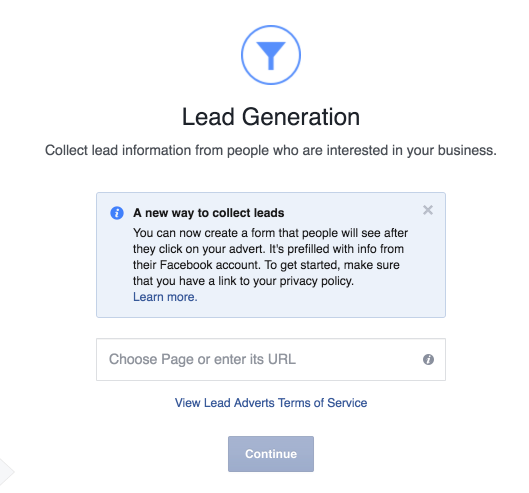
No vamos a explicar el proceso general y de configuración, ya que he cubierto eso aquí y aquí.
Lo que sí trataremos es la elección de cuándo y cómo se te va a cobrar.
Si alguna vez descubres que tus Facebook Lead Ads no están funcionando como te gustaría, cambia el método de «Optimización» de «Leads» a «Clics en enlace».
Además, considera experimentar también con la oferta «Manual».
Cambiar estos ajustes puede ayudarte a encontrar el punto justo, en términos de cuánto necesitas pagar.
Una vez hayas llegado a la sección «Anuncios», desplázate hacia la parte inferior y haz clic en «Crear Formulario».
Selecciona la opción «Nuevo formulario».
Dale un nombre a tu formulario y selecciona un idioma.
Después tienes la capacidad de escoger la información que quieres pedir.
Querrás probar el número de cambios óptimo, ya que existen datos argumentando si es mejor tener menos o más campos.
También puedes hacer hasta tres preguntas propias.
Podrías necesitar proporcionar un enlace a tu Política de Privacidad. Tienes que asegurarte de que esta Política de Privacidad está alojada en tu sitio web.
También vale la pena añadir una «descargo de responsabilidad».
Esto te permite enlazar a una declaración o página de «Términos y condiciones» – como se muestra a continuación.
Una vez hayas hecho todo eso, tendrás que proporcionar un enlace a tu sitio web.
Más a menudo que no, aquí es donde enlazas a lo que estás prometiendo proporcionar a cambio de la información de contacto.
Facebook también te permite incluir algo conocido como «Tarjeta de Contexto».
Esto es lo que la gente ve entre hacer clic en tu anuncio y ver el formulario de suscripción.
Una tarjeta de contexto puede ser una gran forma de hacerle «pre-venta a la gente» proporcionando algunos puntos clave que le recuerden a la gente lo que estás ofreciendo y los beneficios que reciben, si se comprometen contigo.
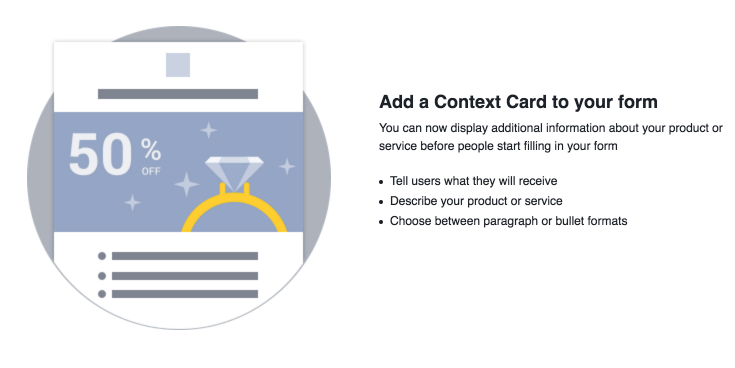
Finalmente, podrás ver el aspecto que tiene tu formulario.
Una vez que hayas terminado de crear tu formulario, puedes dirigirte a crear el anuncio en cuestión.
Este proceso no es diferente al que sigues cuando creas cualquier otro anuncio.
Un aspecto al que vale la pena prestar atención es a la «Llamada a la Acción».
Asegúrate de que escoges algo que represente con precisión el objetivo de tu Facebook Lead Ad.
Conclusión
En este artículo hemos explorado los pasos que puedes tomar si sientes que tus esfuerzos de publicidad en Facebook se han estancado.
Da igual que ahora decidas crear un »Audiencias Similares» o experimentar con «Facebook Lead Ads», tienes mucho que comprobar ahora.
Prueba las características que hemos cubierto en este post y hazme saber cómo resultan las cosas.
¿Tienes información que puedas compartir en relación a características ignoradas de la publicidad en Facebook? Házmelo saber a continuación.

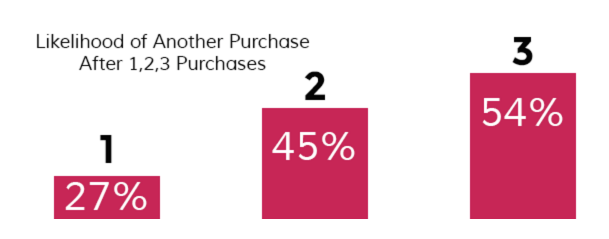
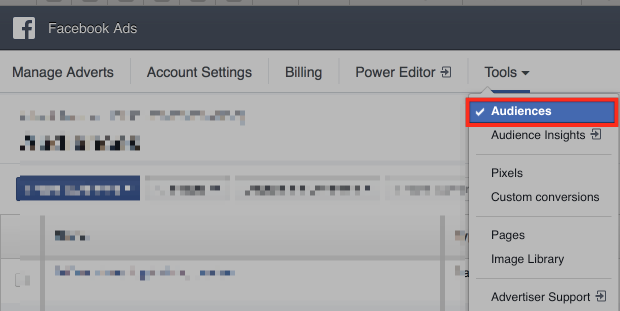
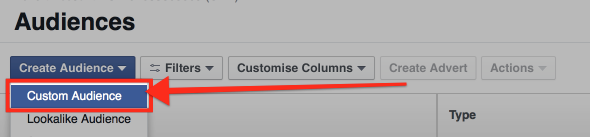
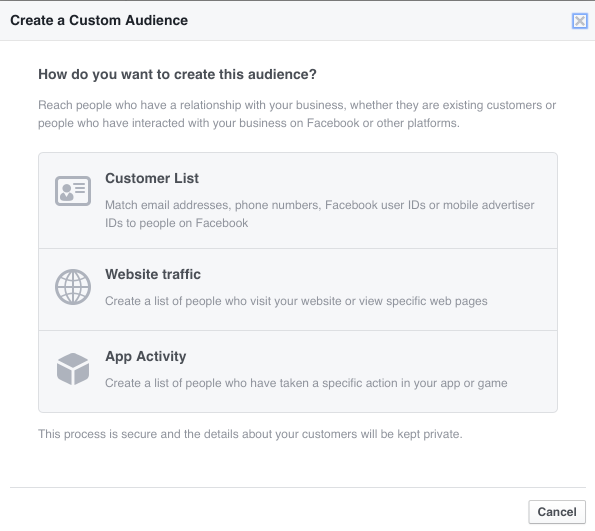
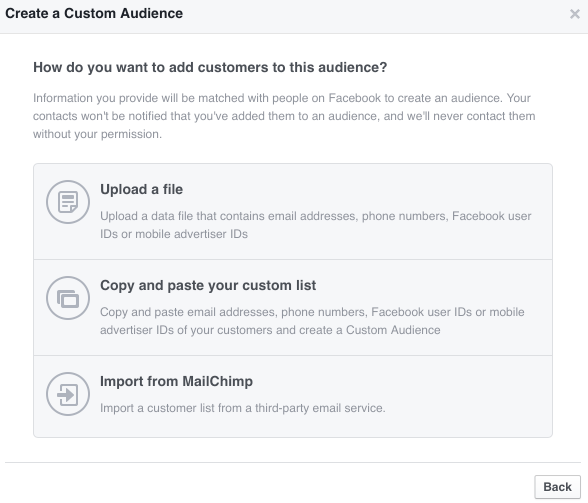
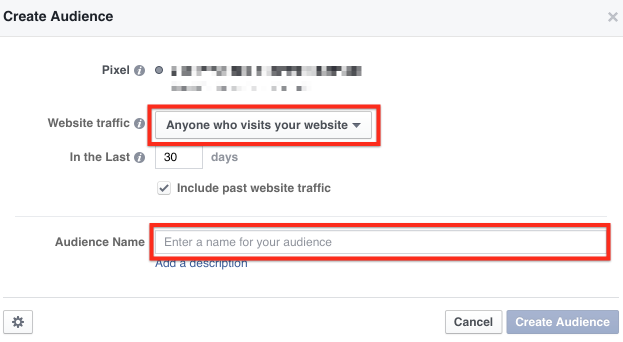

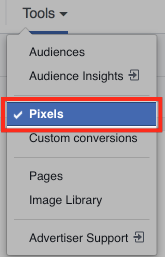
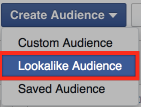
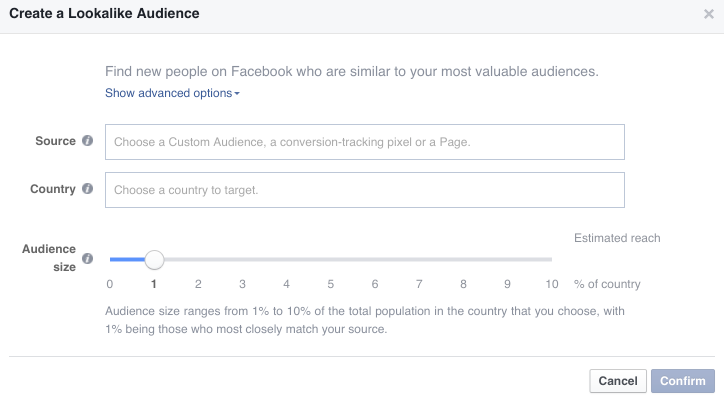
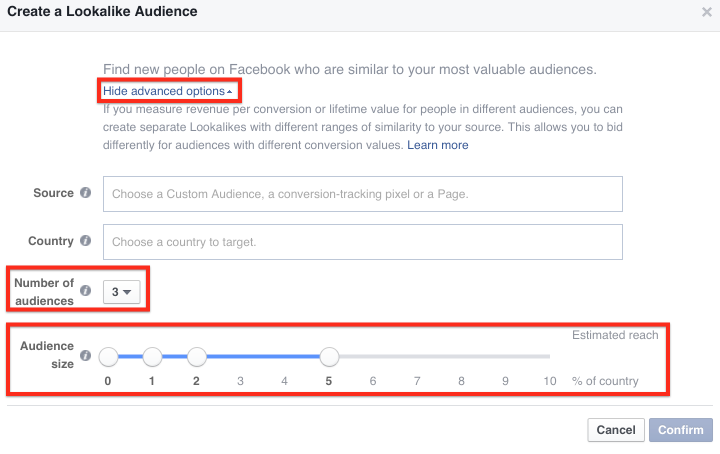
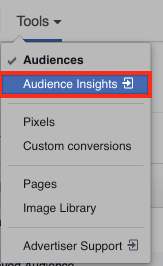
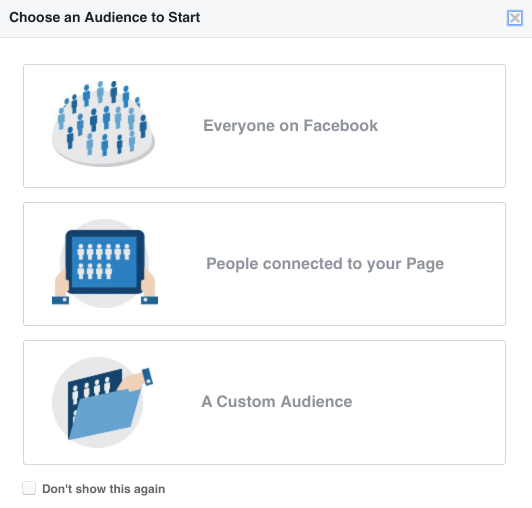
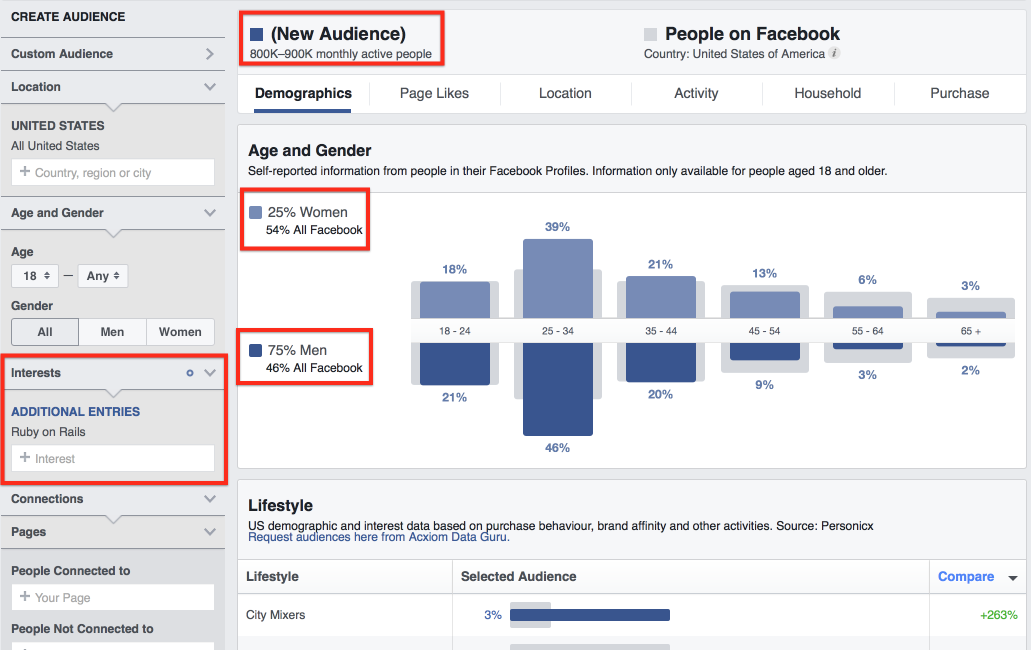
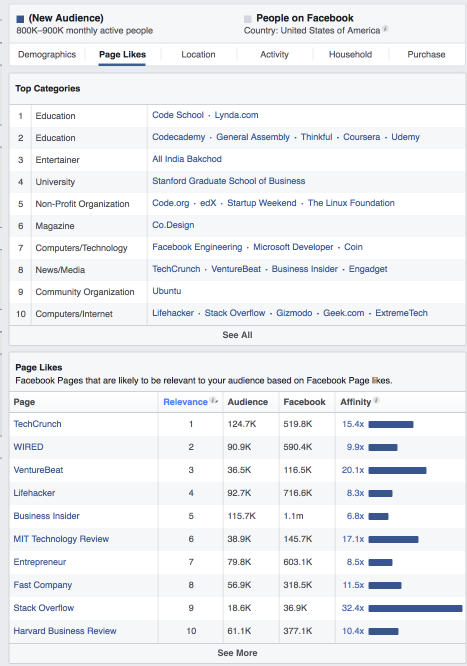
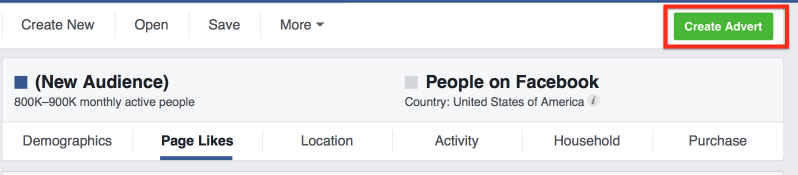

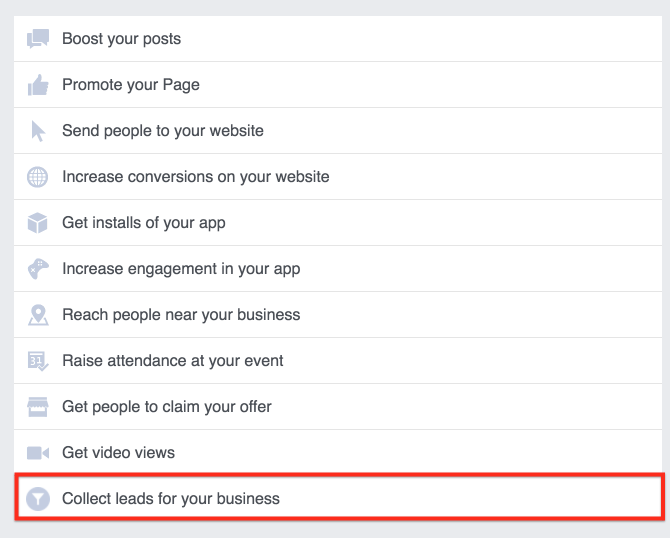
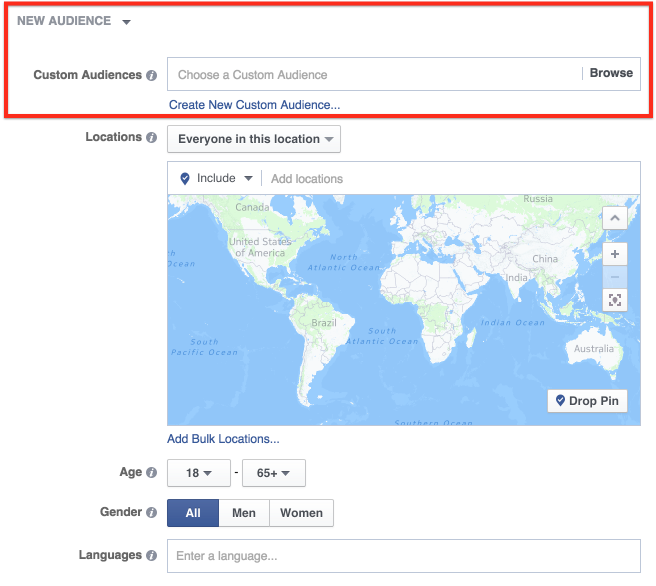
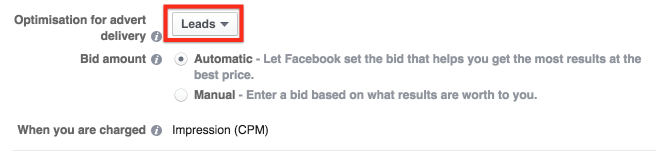
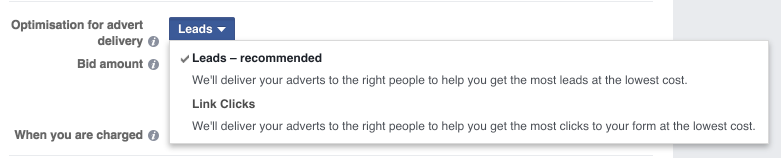
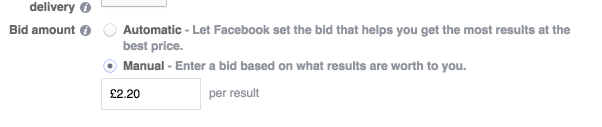
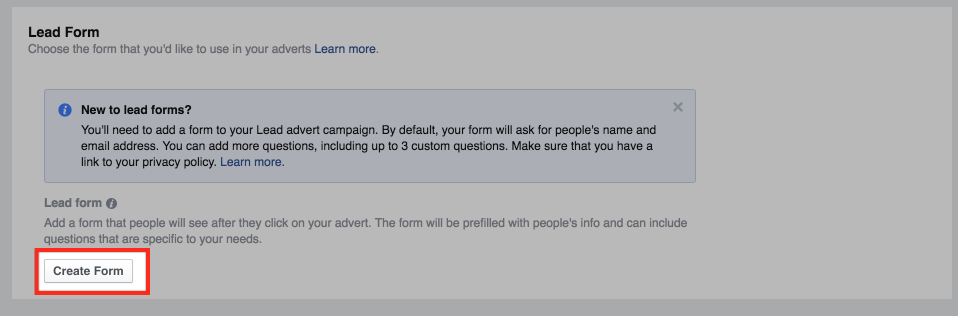
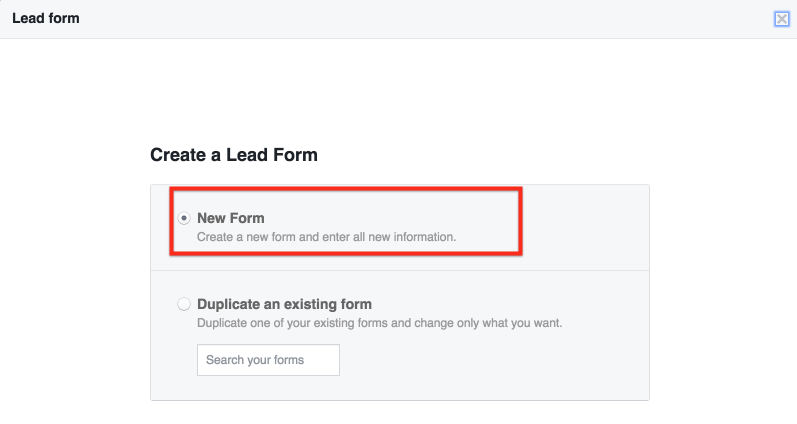
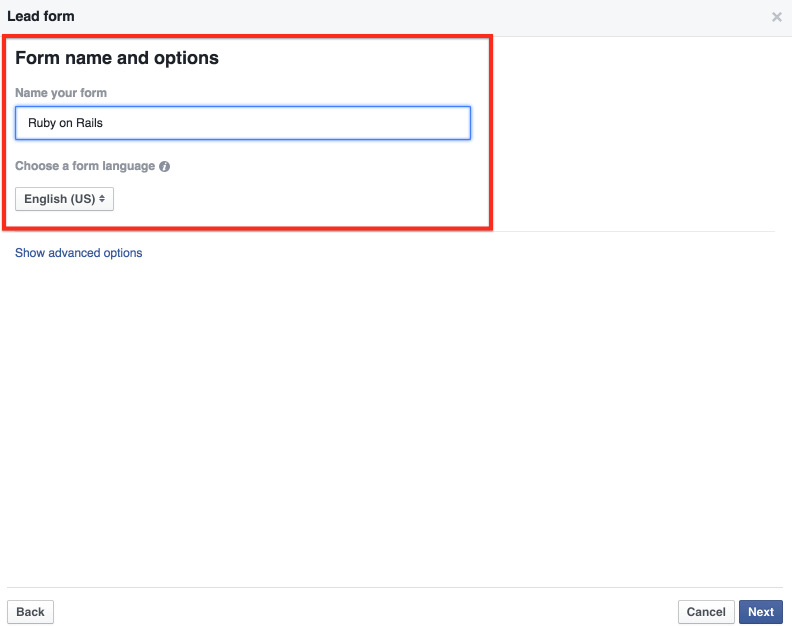
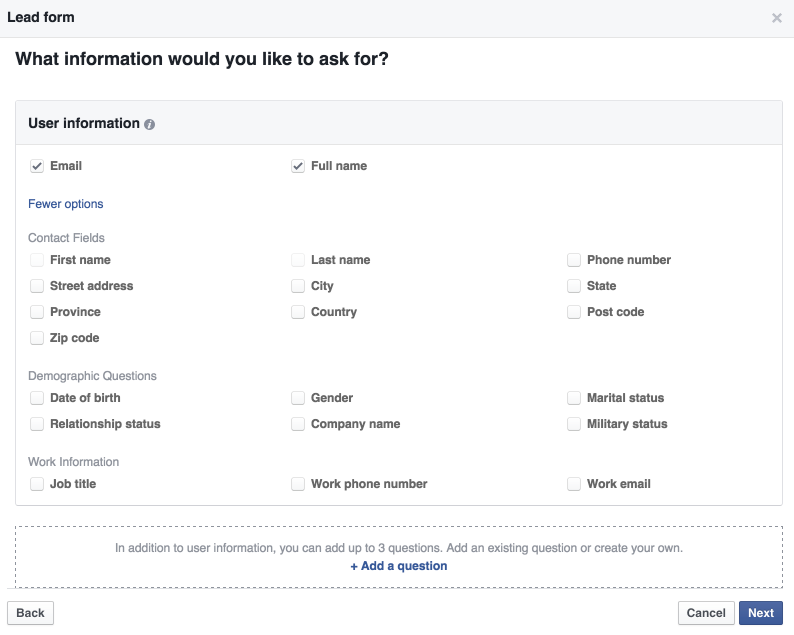
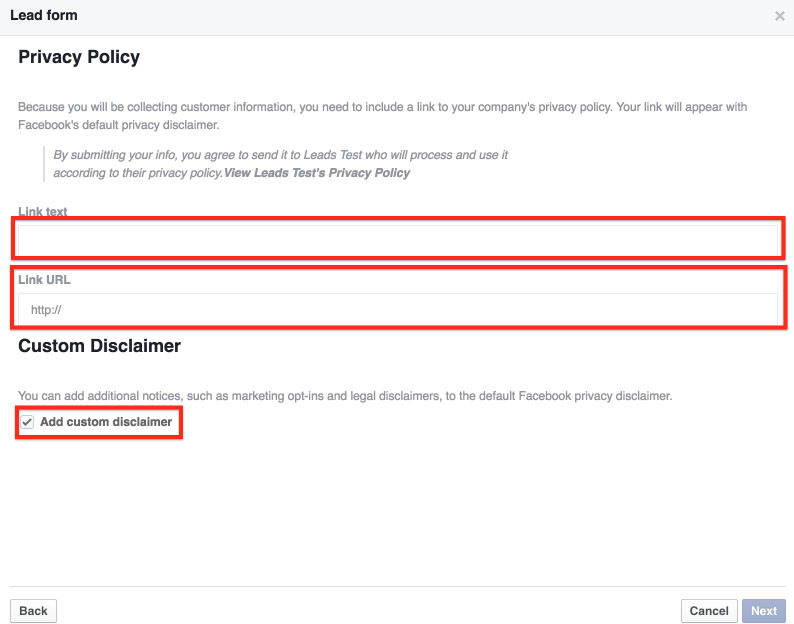
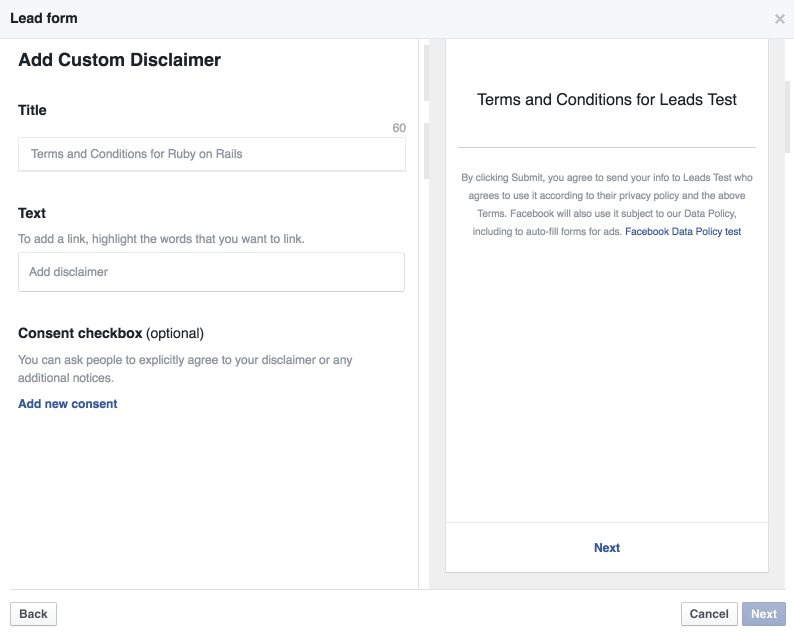
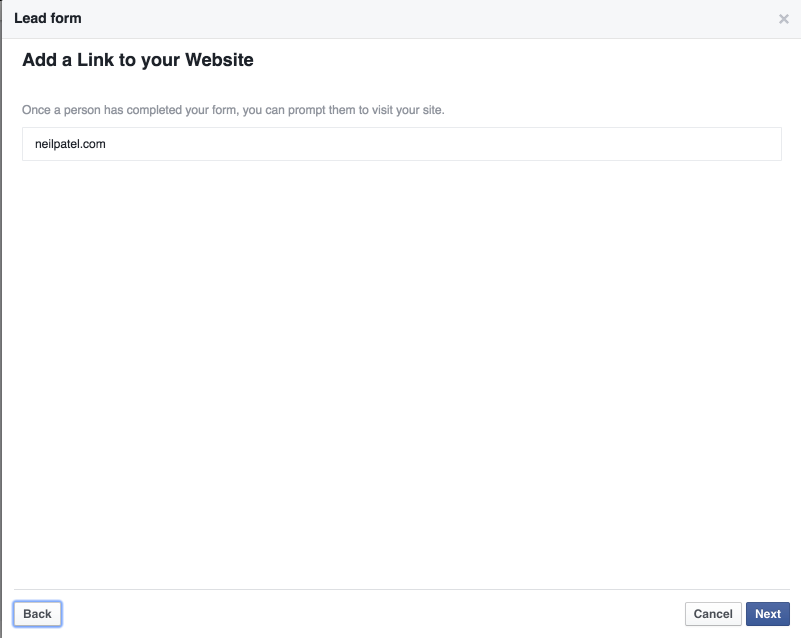
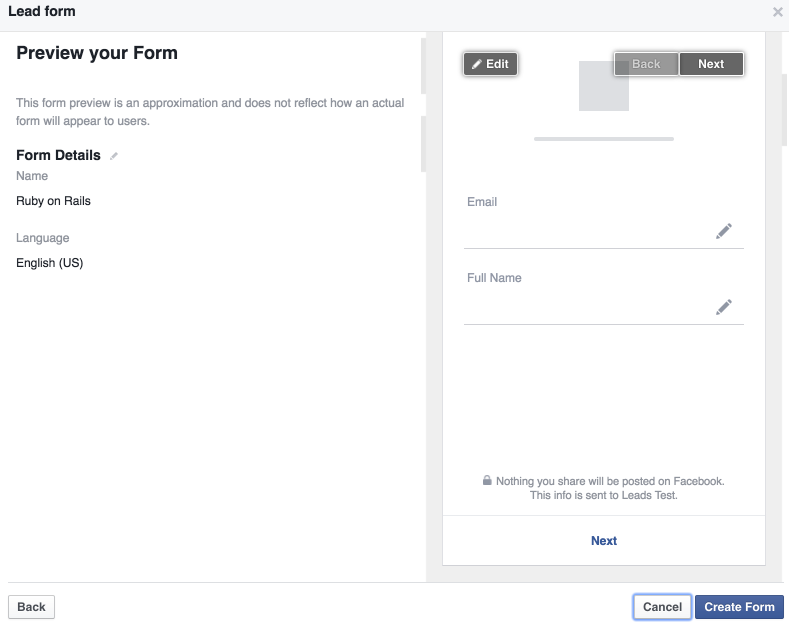
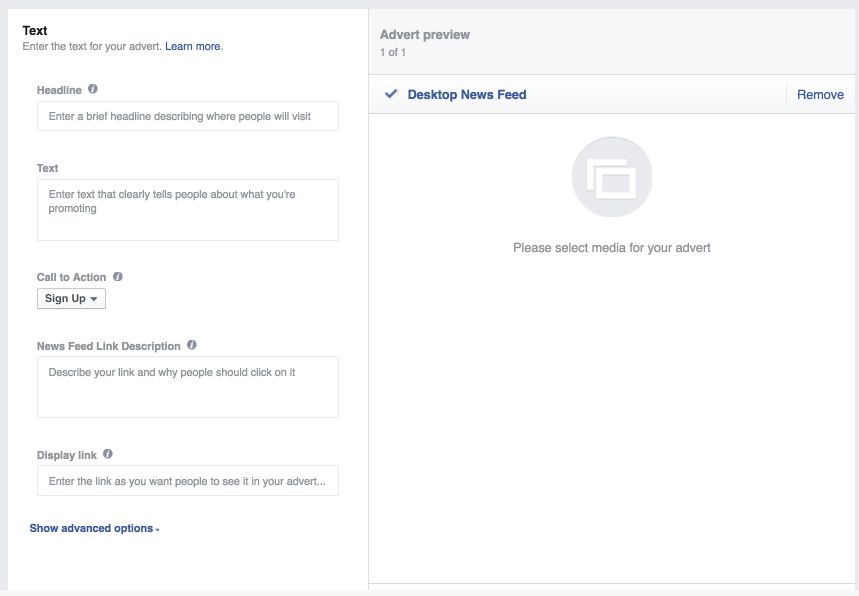
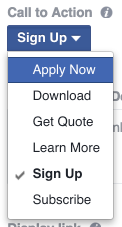
Comentarios (0)